Cómo recibir alertas para dormir según cuándo necesitas despertarte

Cómo recibir alertas para dormir según cuándo necesitas despertarte
Si abres el Administrador de tareas y te desplazas hasta la sección Procesos de Windows, verás que se está ejecutando un proceso llamado Antimalware Service Executable. Generalmente, este servicio no consume muchos recursos del sistema. Consume poca o ninguna memoria. No afecta al uso de la CPU. Sin embargo, en ocasiones, podrías notar que este servicio empieza a consumir más recursos del sistema repentinamente. Esto ocurre cuando el sistema está inactivo, por ejemplo, al leer algo en el navegador. El aumento del uso del sistema dura un breve periodo y luego vuelve a cero. Probablemente te preguntes qué es el proceso Antimalware Service Executable. La respuesta es muy sencilla: es Windows Defender.
Ejecutable del servicio antimalware
Windows Defender se ejecuta constantemente en Windows 10. Permanece inactivo hasta que realizas algo como descargar un archivo. Analiza el archivo en busca de amenazas y luego vuelve a su estado inactivo. Esto ocurre hasta que no se utiliza el sistema (por ejemplo, al leer algo en línea). Si es necesario, Windows Defender aprovechará este tiempo de inactividad para ejecutar un análisis de rutina. Quizás hayas notado que recibes alertas de resumen de Windows Defender con regularidad. El proceso del ejecutable del servicio antimalware es precisamente eso: Windows Defender en ejecución.
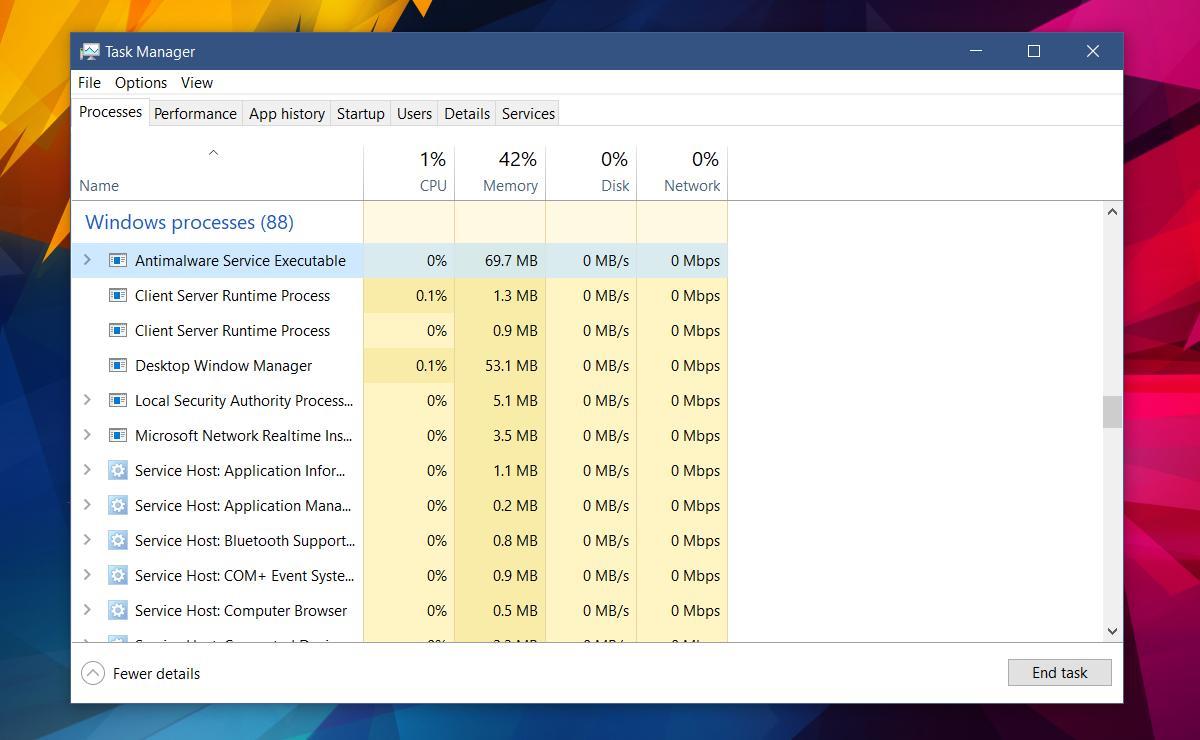
Deshabilitar el ejecutable del servicio antimalware
Si cierra el proceso Antimalware Service Executable desde el Administrador de tareas, simplemente se reinicia. Esto se debe a que no puede desactivar Windows Defender. Antimalware Service Executable es un proceso de Windows, así que simplemente se reinicia.
Si deshabilitaras el proceso, en realidad deshabilitarías Windows Defender, lo cual no es recomendable. Windows Defender mantiene tu sistema seguro, así que, a menos que tengas un antivirus, no deberías desactivarlo.
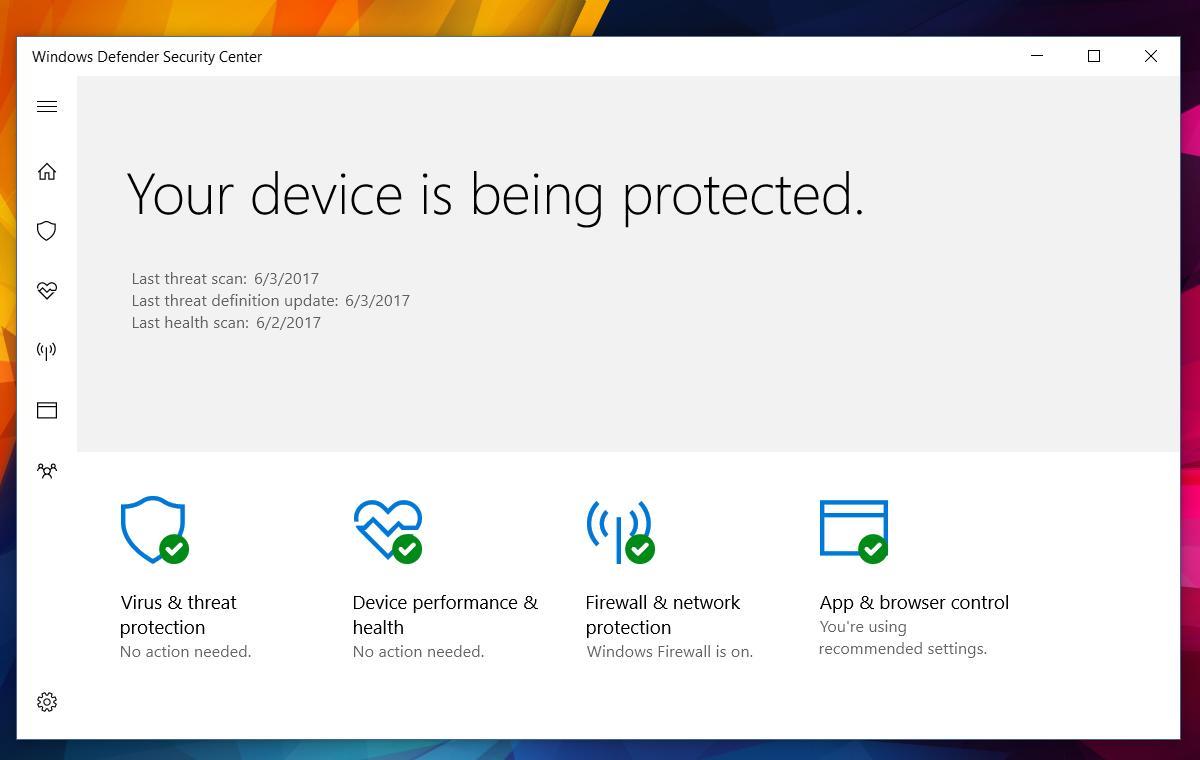
Si tienes un antivirus, puedes desactivar el servicio ejecutable de Antimalware. Para ello, debes editar el Registro de Windows. Ábrelo y navega a la siguiente ubicación.
HKEY_LOCAL_MACHINE\SOFTWARE\Microsoft\Windows Defender
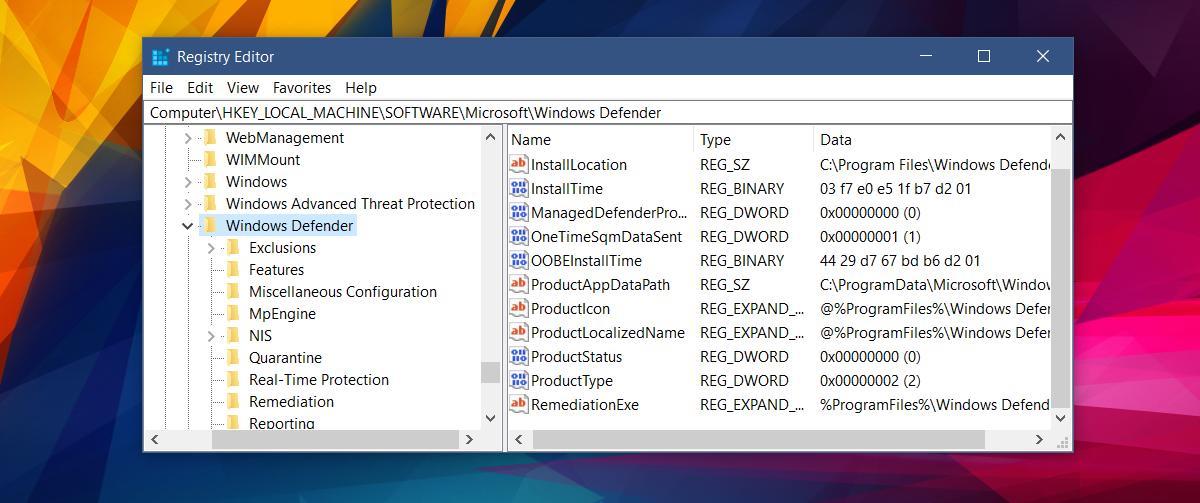
Busque dos claves aquí: DisableAntiSpyware y DisableAntiVirus. Si encuentra ambas claves, haga doble clic para editarlas y establezca su valor en 1. Si solo ve la clave DisableAntiSpyware, establezca su valor en 1. Si no encuentra ninguna de estas claves, haga clic derecho y agregue una nueva clave DWORD de 32 bits. Asígnele el nombre DisableAntiSpyware y establezca su valor en 1.
Eso es todo lo que se necesita para deshabilitar Windows Defender.
Ocultar el icono de Windows Defender de la bandeja del sistema
Si no tiene ningún problema con que se ejecute el proceso Anitmalware Service Executable y en realidad solo le molesta el ícono de Windows Defender en la bandeja del sistema, puede desactivarlo.
Abre la aplicación Ajustes. Ve al grupo de ajustes Personalización. Selecciona la pestaña "Barra de tareas". Desplázate hasta la sección "Área de notificaciones" y haz clic en "Seleccionar los iconos que aparecen en la barra de tareas".
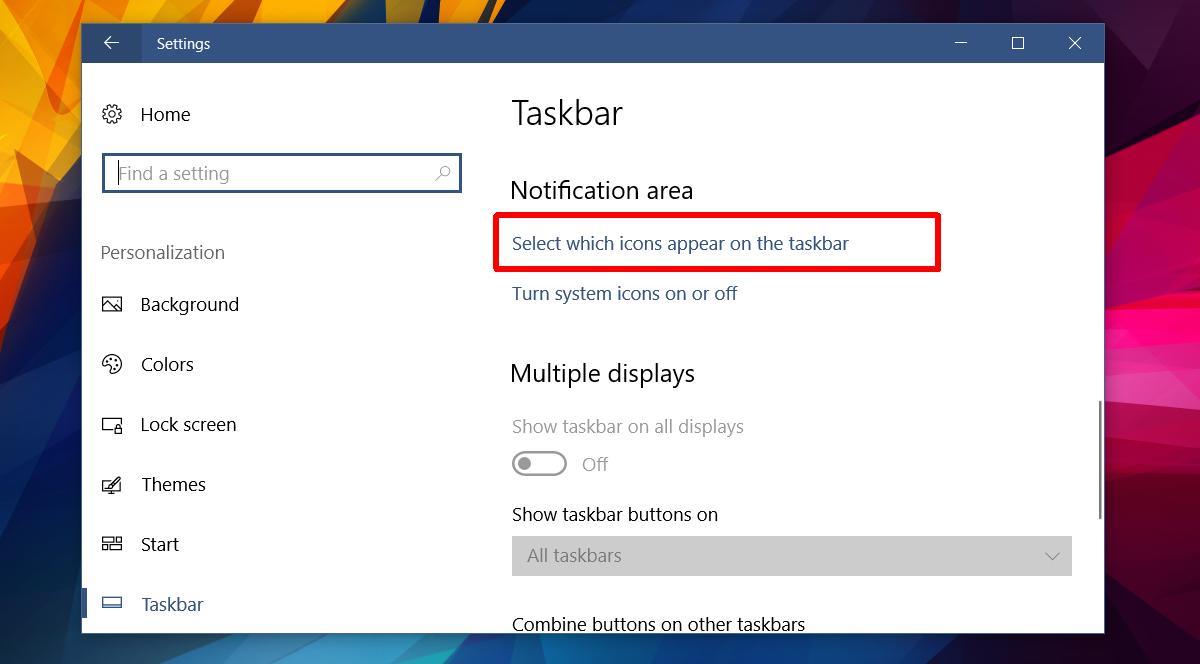
En la pantalla "Seleccionar qué iconos aparecen en la barra de tareas", desactive el icono de Windows Defender. Windows Defender seguirá ejecutándose y le mostrará alertas de resumen. Su icono en la bandeja del sistema se ocultará.
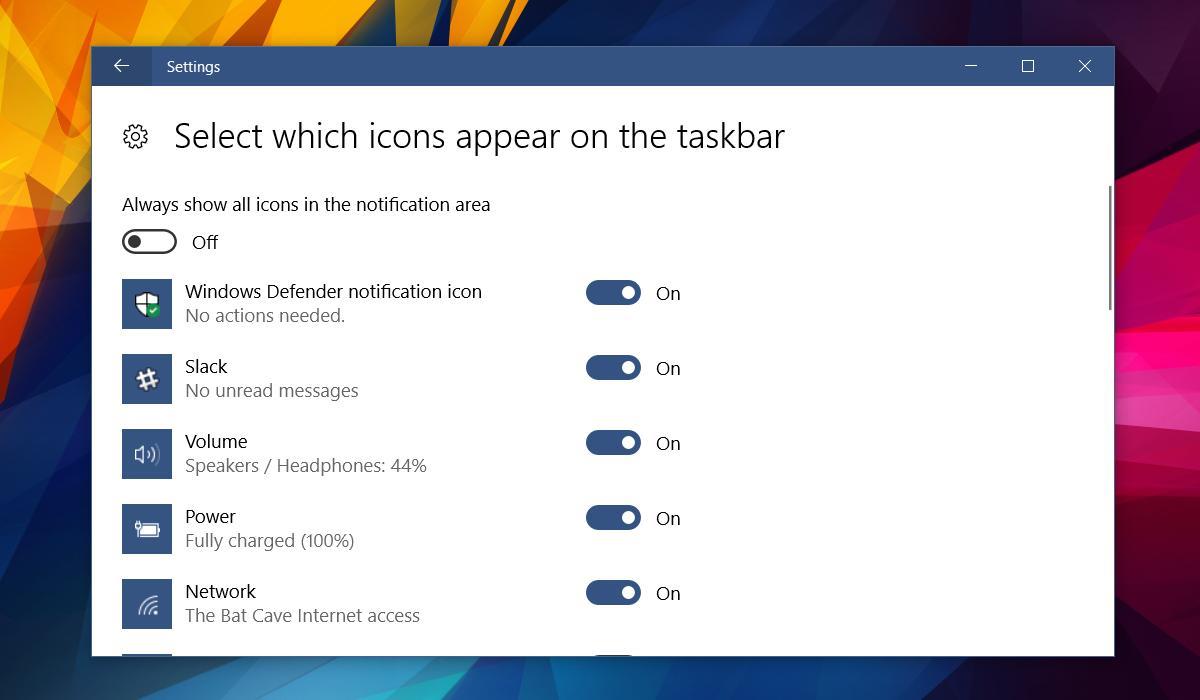
Cómo recibir alertas para dormir según cuándo necesitas despertarte
Cómo apagar la computadora desde el teléfono
Windows Update funciona básicamente en conjunto con el registro y diferentes archivos DLL, OCX y AX. En caso de que estos archivos se corrompieran, la mayoría de las funciones de...
Últimamente, aparecen como hongos nuevos paquetes de protección del sistema, y todos ellos ofrecen una nueva solución de detección de spam y antivirus, y si tienes suerte...
Aprende a activar el Bluetooth en Windows 10/11. El Bluetooth debe estar activado para que tus dispositivos Bluetooth funcionen correctamente. ¡No te preocupes, es muy fácil!
Anteriormente, revisamos NitroPDF, un buen lector de PDF que también permite al usuario convertir documentos en archivos PDF con opciones como fusionar y dividir el PDF.
¿Alguna vez has recibido un documento o archivo de texto con caracteres redundantes? ¿El texto contiene muchos asteriscos, guiones, espacios vacíos, etc.?
Tanta gente me ha preguntado sobre el pequeño ícono rectangular de Google al lado del Orbe de Inicio de Windows 7 en mi barra de tareas que finalmente decidí publicar esto.
uTorrent es, sin duda, el cliente de escritorio más popular para descargar torrents. Aunque funciona a la perfección en Windows 7, algunas personas tienen...
Todos necesitamos tomar descansos frecuentes mientras trabajamos con una computadora; al no tomar descansos existe una gran posibilidad de que sus ojos se salgan (bueno, no salten).







